
ネットサーフィンをして音楽関係のサイトを見ていると
当たり前のように音楽が聴けるようになっていますよね。
この音楽プレイヤー設置って大変そうな気がしませんか。
そこで誰でも簡単にサイドバーに音楽プライヤーが設置できる
Simple Music Widgetの紹介です。
この音楽プレイヤーは1曲用なので
新曲や何かの説明、紹介などに向いています。
曲の場合は1曲ずつ並べるとわかりやすく使いやすいですよ。
ここでは画像付きで設定、使い方を説明してるので参考にしてみてください。
Simple Music Widgetとは
WordPressで作成したサイト・ブログにあるサイドバーに
1曲用の音楽プレイヤーを設置するプラグインです
通常の何曲にもなるリストの再生ではないため
おすすめの1曲、説明、紹介、あいさつなどに向いています。
プラグインSimple Music Widgetのインストール
それでは始めていきましょう。
WordPressにログインしたらダッシュボードから
「プラグイン」→「新規追加」へとクリックします。
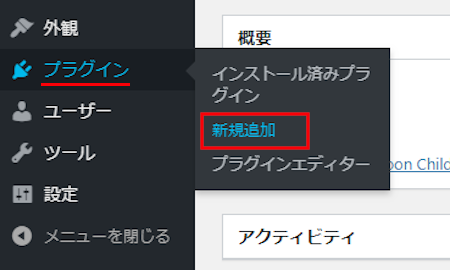
プラグインを追加のページが表示されたら
キーワード検索欄に「Simple Music Widget」と入力しましょう。
検索結果は、自動で反映されます。
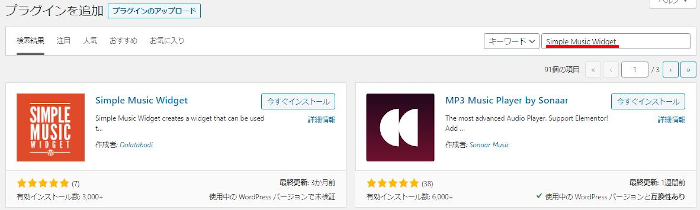
Simple Music Widgetを見付けたら
「今すぐインストール」をクリックします。
*稀にプラグインが下の方や違うページにある場合があります。
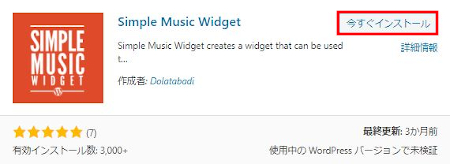
インストールが終わると「有効化」をクリックしましょう。
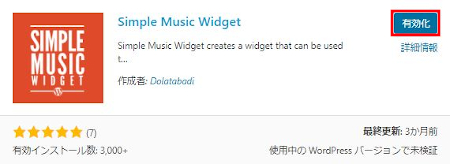
有効化すると自動でインストール済みプラグインのページに移動します。
もし、WordPressバージョンの違いで移動しない場合は
自分で「プラグイン」→「インストール済みプラグイン」に移動しましょう。
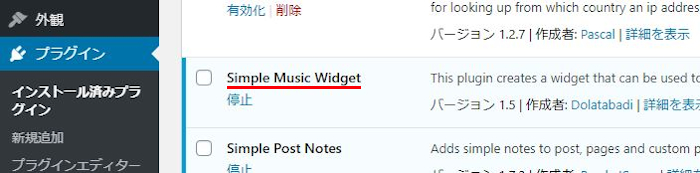
これでSimple Music WidgetのインストールはOKです。
サイドバーに音楽プレイヤーを設置
このプラグインは初期設定がないので
先にサイドバーに音楽プレイヤーウィジェットを設置していきます。
ダッシュボードから「外観」→「ウィジェット」をクリックしましょう。
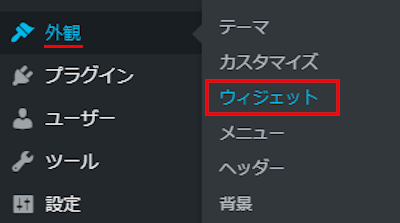
ウィジェットのページが開いたら
「Simple Music Widdget」ブロックを探しましょう。
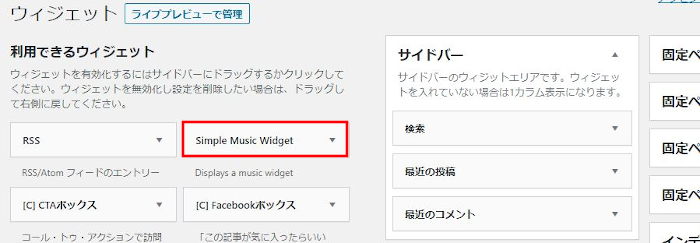
「Simple Music Widdget」をドラッグ&ドロップで
サイドバーへ移動します。
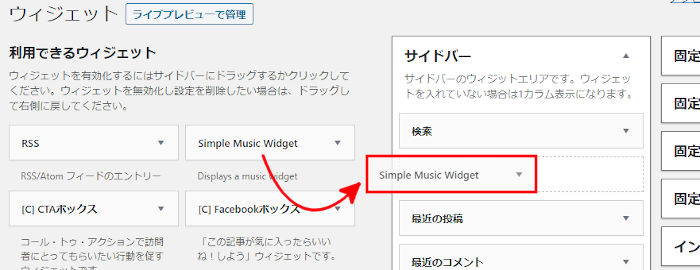
音楽プレイヤーの設定
「Simple Music Widdget」をサイドバーへ入れると
自動的に設定のウィンドウが開きます。
ここで再生する曲の設定をしていきます。
Title of the widdget: プレイヤーのタイトルを入力します。
ここでは「今週のオールディーズ・ヒットソング」にしました。
Artist: アーティスト名を入れます。
「Ricky Nelson」にしました。
Song: 曲名を入れます。
「Lucky Star」にしました。
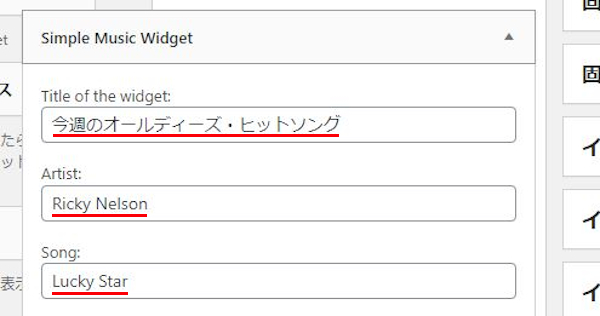
続いて、再生したい曲のイメージ画像をアップロードします。
「Upload Image」をクリックしましょう。
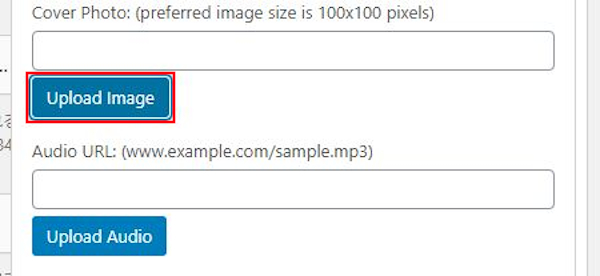
メディアライブラリが開いたら
好きな画像を選ので
「選択」をクリックしましょう。
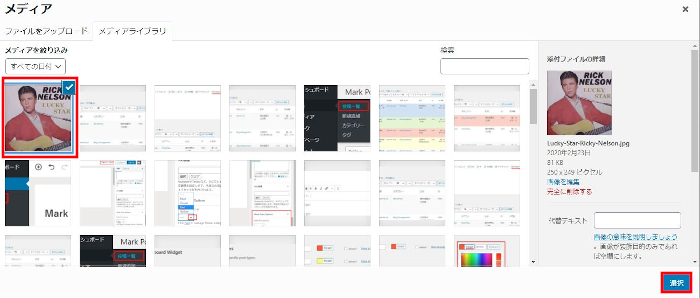
次は、再生したい曲をアップロードします。
「Upload Audio」をクリックしましょう。
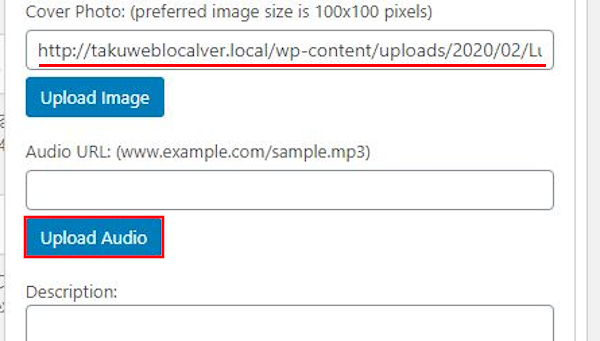
メディアライブラリが開くので
再生したい曲を選んでから
「選択」をクリックしましょう。
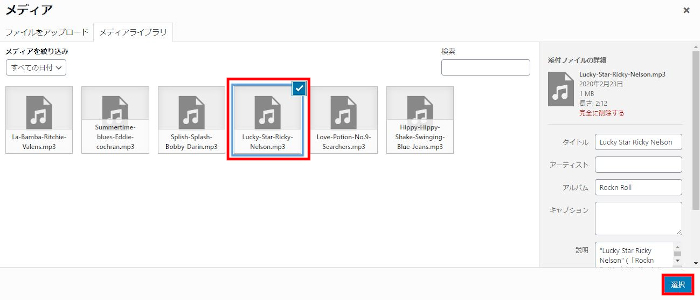
画像のように曲ファイルのURLが入ります。
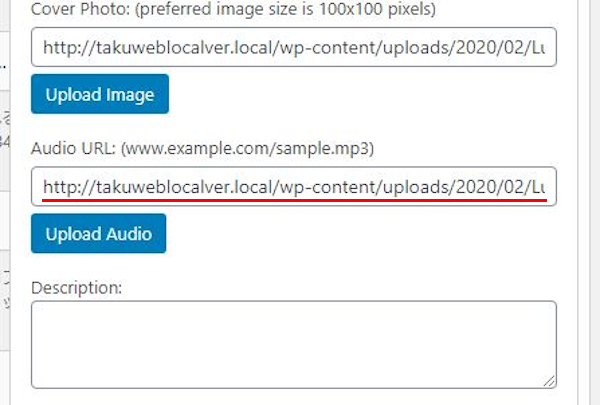
ここでは曲の説明を入力します。
*空白でも大丈夫ですよ。
Description:
「Lucky Star」はRicky Nelsonの代表的な曲の一つです。
もし、この曲を聞いたことがなくても
一度聞くと懐かしく感じる古きアメリカの曲です。
Use WordPress Audio Shortcode: HTML5のプレイヤーを使うかどうかです。
チェックを入れます。
最後に「保存」をクリックしましょう。
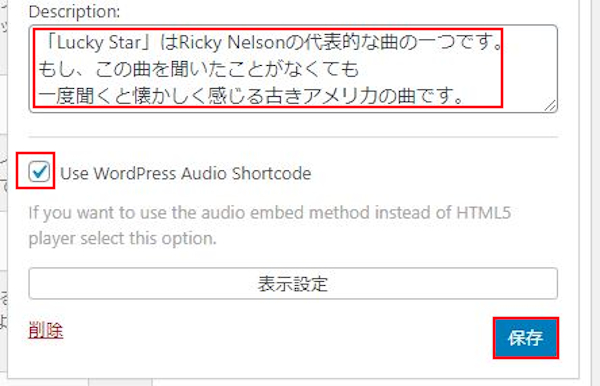
これで曲の設定はOKですよ。
サイドバーにある音楽プレイヤーの確認
ダッシュボードから「サイトを表示投稿」をクリックします。
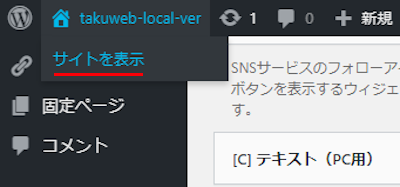
このように音楽プレイヤーがサイドバーに表示されていますね。
再生をクリックすると曲が流れます。
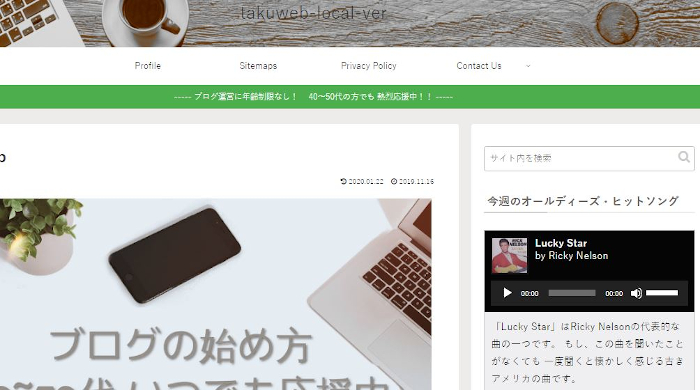
これでSimple Music Widgetの紹介は終わりです。
音楽プレイヤー関連の記事になりますが
今回の一曲ずつのプレイヤーではなく
何曲もリストに入れることができるMP3音楽プレイヤーもありますよ。
これだと作成側は好きな曲を集めたベスト盤が可能です。
興味のある方はここより参考にしてみてください。
まとめ
今回は1曲用の音楽プレイヤーの紹介でした。
ミュージックを聞き流すためのプレイヤーではないですが
説明・紹介には使いやすいですよ。
また、ブログのサイドバーに
自己紹介として音声を入れるのもいいかもしれませんね。
みなさんも曲の紹介や音声を流したい時に使ってみてはどうでしょうか。




